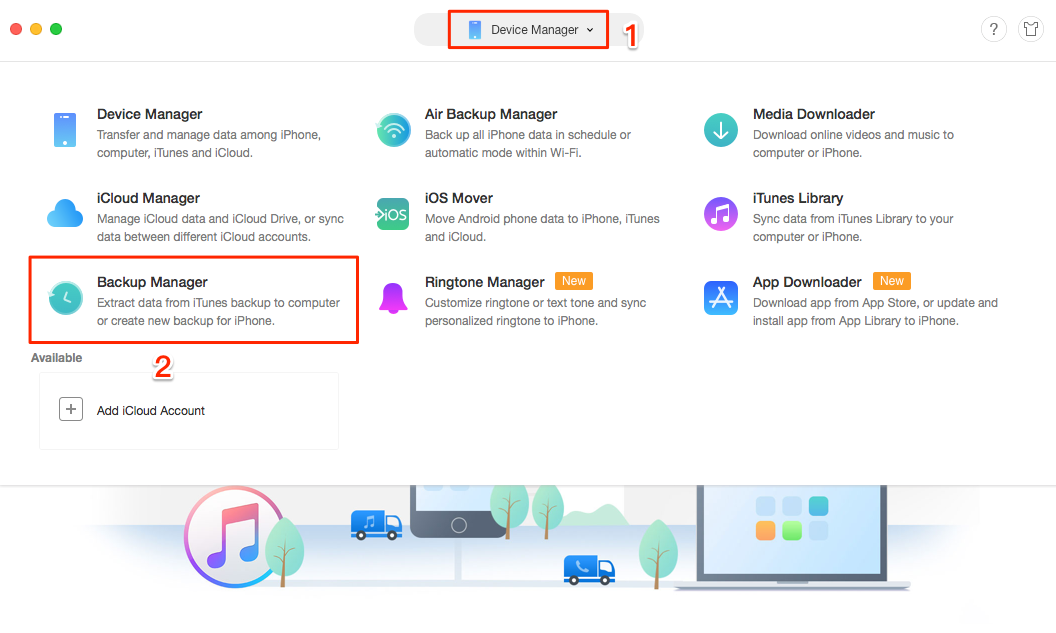
2018 Top 6 des meilleurs extracteurs de sauvegarde sur iPhone / Extracteur de sauvegarde iTunes
Vous avez besoin d'un extracteur de sauvegarde sur iPhone pour récupérer vos photos, messages, notes et / ou autres contenus iOS à partir de votre sauvegarde iPhone / iTunes / iCloud? Cette revue du Top 6 logiciel de sauvegarde pour iPhone vous aidera à choisir la meilleure en 2018.
Apple encourage tout le monde à effectuer régulièrement des sauvegardes sur un iPhone, un iPad et un iPod. De cette façon, vous aurez une copie de sauvegarde de vos informations au cas où votre appareil serait perdu, endommagé et remplacé. Et si le "malheur" arrivait vraiment un jour? Devez-vous acheter un autre iPhone uniquement pour extraire vos photos ou vos messages texte de la sauvegarde iTunes / iCloud? Avant que le logiciel iPhone Backup Extractor ne prenne vie, il semble impossible de récupérer vos données importantes à partir de la sauvegarde de votre iPhone.
Avec une variété de fonctionnalités d'extraction de données de sauvegarde iOS, de nombreux outils iPhone Backup Extractor vous permettent de retrouver vos informations perdues. Certains des meilleurs outils incluent AnyTrans pour iOS, PhoneRescue, Extracteur de sauvegarde pour iPhone, Extracteur de sauvegarde et PhoneBrowse. [Free]. Le but de cet examen est de couvrir autant de solutions iPhone que possible d’Extracteur de Sauvegarde, GRATUIT et PAYÉ, pour vous aider à faire le meilleur choix en fonction de votre demande. Allons-y!
Lire également: 2018 Meilleurs logiciels / Logiciel de récupération iMessage>
Partie 1: Quel est le meilleur extracteur de sauvegarde pour iPhone? Partie 2: Meilleur extracteur de sauvegarde pour iPhone 2018 – PhoneRescue [Recommend]Partie 3: Meilleur iPhone Backup Extractor 2018 – AnyTrans pour iOS [Recommend]Partie 4: Meilleur extracteur de sauvegarde pour iPhone 2018 – Extracteur de sauvegarde pour iPhone Partie 5: Meilleur extracteur de sauvegarde pour iPhone 2018 – iBackup ExtractorPartie 6: Meilleur extracteur de sauvegarde pour iPhone 2018 – PhoneBrowsePart 7: Meilleur extracteur de sauvegarde pour iPhone 2018 – iBackup ViewerPart 8: Tableau de comparaison
Contenus
Partie 1: Quel est le meilleur extracteur de sauvegarde pour iPhone – Définition de critères
Commençons par le commencement. Qu'est-ce que la sauvegarde sur iPhone?
Sauvegarde iPhone fait référence à la copie et à l'archivage des données d'un iPhone avec iTunes / iCloud. Il peut donc être utilisé pour restaurer un iPhone à partir de l'original après une perte de données ou un événement de mise à niveau de l'iPhone (comment sauvegarder un iPhone). La sauvegarde sur iPhone a généralement deux objectifs. L'une consiste à récupérer les données de l'iPhone après un sinistre de données iOS, que ce soit pour sauver de la suppression de données iOS. L'objectif secondaire est de configurer un iPhone avec les données d'une sauvegarde antérieure (comment transférer des données d'un ancien iPhone vers un nouvel iPhone).
Alors, qu'est-ce que l'iPhone Backup Extractor?
Lorsqu'un iPhone sauvegarde sur votre ordinateur ou sur le serveur iCloud, iTunes / iCloud conserve la quasi-totalité des données et paramètres de votre appareil, tels que vos messages, notes, signets, paramètres d'applications, etc. En ce qui concerne la sauvegarde iTunes sur un Mac, les fichiers synchronisés depuis votre iPhone sont stockés dans un dossier de sauvegarde situé dans ~ / Bibliothèque / Application Support / MobileSync / Backup. Trois types de fichiers courants sont:
- 1. Le fichier Info.plist de chaque dossier vous indique quel dossier correspond à quel appareil.
- 2. Manifest.plist contient un manifeste codé, une liste de ces fichiers sauvegardés par iTunes ainsi que des informations telles que leur signature numérique, leur taille, leurs autorisations, etc.
- 3. Plusieurs fichiers de sauvegarde utilisant l'extension mdbackup contiennent des versions semi-cryptées de tous les fichiers sauvegardés.
Qu'est-ce qu'un logiciel d'extraction de sauvegarde iPhone fait est. Il localise / télécharge vos dossiers de sauvegarde iTunes / iCloud, lit les fichiers Info.plist et Manifest.plist afin de vous permettre d’extraire des fichiers en fonction de divers types de fichiers. En règle générale, un extracteur de sauvegarde pour iPhone est capable d'extraire des données sur votre ordinateur, mais de rares exceptions vous permettent de transférer les fichiers extraits directement sur un nouvel appareil.
Enfin, quel est le meilleur extracteur de sauvegarde pour iPhone?
Les critères du meilleur extracteur de sauvegarde pour iPhone dépendent de la demande spécifique des utilisateurs. Voici quelques facteurs clés à prendre en compte lorsque vous avez besoin d’une solution iPhone Backup Extractor efficace.
Critère n ° 1 du meilleur extracteur de sauvegarde pour iPhone – Compatibilité
Alors qu'Apple continue de déployer de nouvelles versions d'iPhone, iPad et iPod touch, la compatibilité est l'un des critères clés pour choisir un extracteur de sauvegarde pour iPhone approprié. Vous feriez mieux de vérifier le modèle et le périphérique iOS de votre appareil pour savoir s'il est répertorié sur la page de spécification de produit du développeur.
Critères n ° 2 de l’extracteur de sauvegarde pour iPhone – Conception et simplicité d’utilisation
Personne ne peut supporter que les applications résidentes sur son ordinateur soient laides ou difficiles à utiliser. C'est pourquoi la conception et la facilité d'utilisation d'un extracteur de sauvegarde pour iPhone constituent également l'un des critères clés. Les deux seuls outils d'extraction de sauvegarde pour iPhone que nous avons examinés, construits avec un design moderne (plat, simple et direct) sont AnyTrans pour iOS et PhoneRescue. Téléchargez ces deux si vous souhaitez utiliser un raccourci.
Critère n ° 3 du meilleur extracteur de sauvegarde pour iPhone – Coût
C’est notre échec que nous ne vous livrons pratiquement pas toutes les meilleures solutions GRATUITES pour iPhone / iTunes Backup Extractor. La récupération de vos informations personnelles importantes étant cruciale dans votre vie, nous pensons que les logiciels commerciaux avec un support expert apporteraient les meilleurs résultats. Par conséquent, presque tous les produits que nous allons examiner sont des logiciels payants.
Partie 2: N ° 1 Meilleur extracteur de sauvegarde sur iPhone 2018 – AnyTrans for iOS
La raison pour laquelle AnyTrans pour iOS a été classé comme le meilleur extracteur de sauvegarde pour iPhone est largement suffisant. En tant que gestionnaire de contenu pour iPhone tout-en-un, AnyTrans for iOS est reconnu comme un logiciel compagnon de périphérique Apple indispensable. Avant d'expliquer ses options d'extracteur de sauvegarde iOS, il est utile de jeter un coup d'œil sur les autres solutions de gestion de contenu pour iPhone proposées:
1. Enregistrez de la musique pour iPhone, iPad et iPod sur un ordinateur, affichez les détails>
2. Ajoutez des chansons, des films, des livres et bien plus encore à idevice, sans iTunes, affichez les détails>
3. Transférez vos photos pour récupérer plus d’espace libre sur votre iPhone, consultez les détails>
4. Copiez vos messages, contacts, notes et autres données sur un ordinateur, affichez les détails>
5. Clonez toutes vos données et fichiers d'un iPhone à un autre, affichez les détails>
6. Extrayez les fichiers de la sauvegarde iPhone / iTunes / iCloud, affichez les détails>
Grâce à la dernière fonctionnalité, vous avez peut-être constaté qu'AnyTrans pour iOS permettait d'extraire vos données à partir d'une sauvegarde sur iPhone et iTunes / iCloud. Plus le nombre de méthodes d'extraction de données disponibles sur l'iPhone est grand, plus vous aurez de chances de retrouver ce que vous voulez et de la manière qui vous convient le mieux.
Avantages:
- Fonctions entièrement alimentées, couvrant l'extraction de sauvegarde sur iPhone et toutes les autres solutions de gestion de contenu iOS;
- La conception simple et claire met tout en évidence, en extrayant les données de sauvegarde de votre iPhone en quelques clics;
- Entièrement compatible avec tous les modèles d'iPhone / iPad / iPod et les versions iOS;
- Fonctionne également parfaitement comme un gestionnaire de musique / photos pour iPhone, une visionneuse iTunes / iCloud Backup et un navigateur de fichiers pour iPhone.
Désavantages:
- Gratuit pour analyser et prévisualiser les fichiers de sauvegarde, mais vous devez payer pour cela si vous souhaitez extraire des fichiers de la sauvegarde. Et il vous garantit également un «remboursement de 60 jours», de sorte que vous pouvez demander un remboursement s'il ne parvient pas à extraire les fichiers de la sauvegarde iPhone iPad. Acheter maintenant>
Comment utiliser AnyTrans pour iOS pour extraire les données de sauvegarde de votre iPhone
Étape 1: Gratuit Téléchargez AnyTrans for iOS sur votre ordinateur Windows ou Mac> Lancez-le> Connectez votre iPhone, iPad ou iPod touch à l'ordinateur via un câble USB.
L'obtenir maintenant* Garantie de remboursement de 60 jours* Mise à jour gratuite à vie
Étape 2: Cliquez sur le bouton Gestionnaire de périphériques> Option Choisir le gestionnaire de sauvegarde.
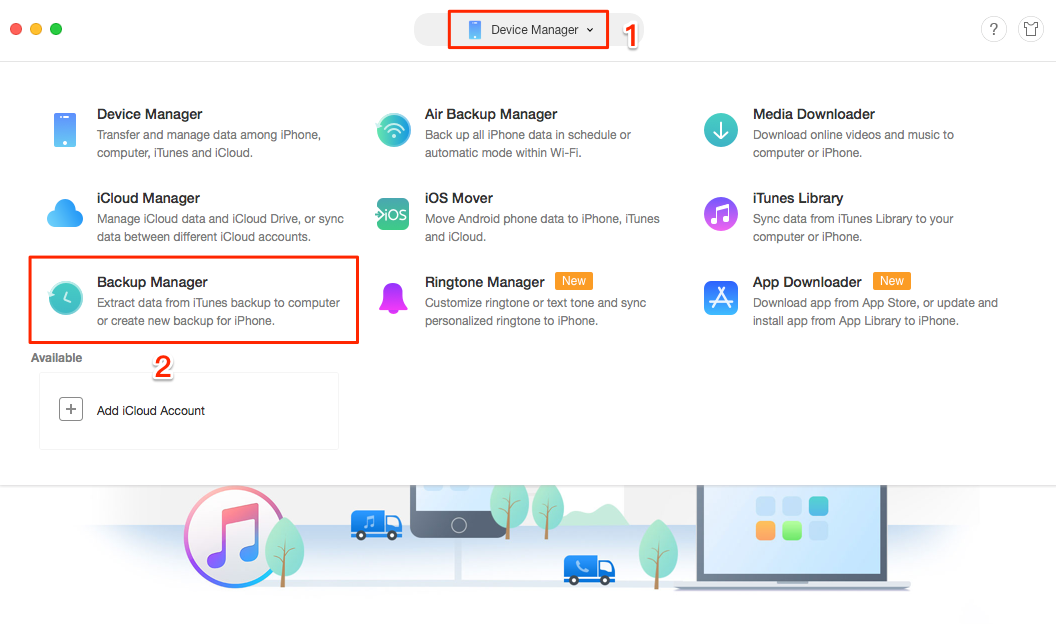
Comment utiliser AnyTrans for iOS pour extraire les données de sauvegarde de votre iPhone – Étape 2
Étape 3: Choisissez la sauvegarde contenant les fichiers à extraire> Cliquez sur Afficher pour vérifier les fichiers de sauvegarde.
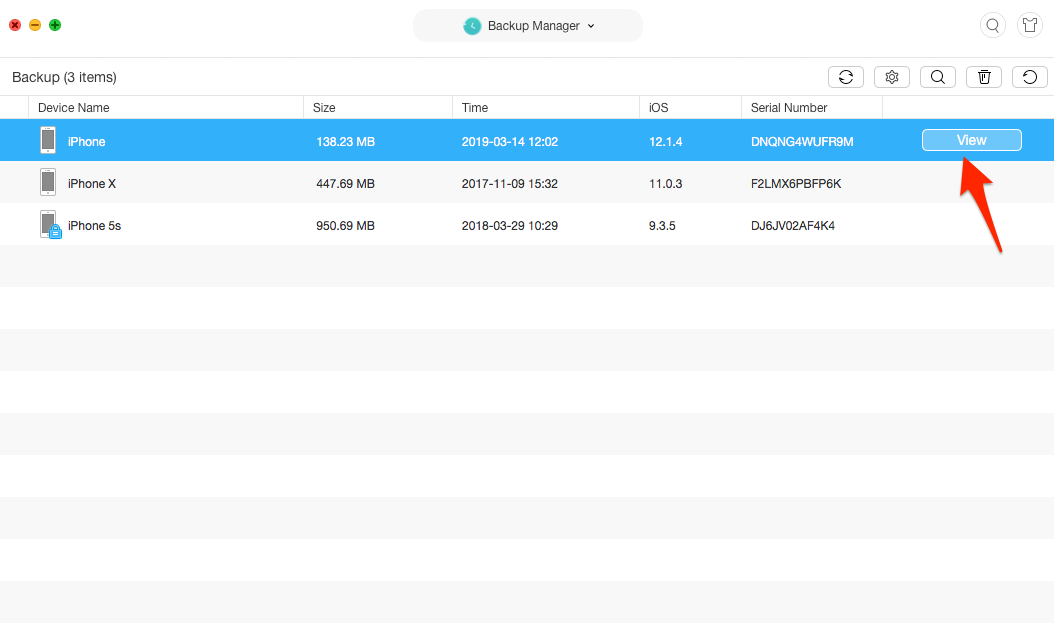
Comment utiliser AnyTrans pour iOS pour extraire les données de sauvegarde de votre iPhone – Étape 3
Si votre sauvegarde est cryptée, AnyTrans pour iOS vous demandera de saisir votre mot de passe pour déchiffrer et vérifier votre sauvegarde. Si vous avez malheureusement oublié votre mot de passe de sauvegarde pour iPhone, vous pouvez essayer tous les mots de passe possibles ou utiliser un logiciel de déverrouillage de sauvegarde pour iPhone pour le découvrir.
Étape 4: choisissez les notes, contacts, messages ou autre contenu que vous souhaitez extraire de la sauvegarde iPhone / iTunes> choisissez le fil et le contenu spécifiques> cliquez sur le bouton Exporter vers l'ordinateur pour extraire les données de sauvegarde de votre iPhone.
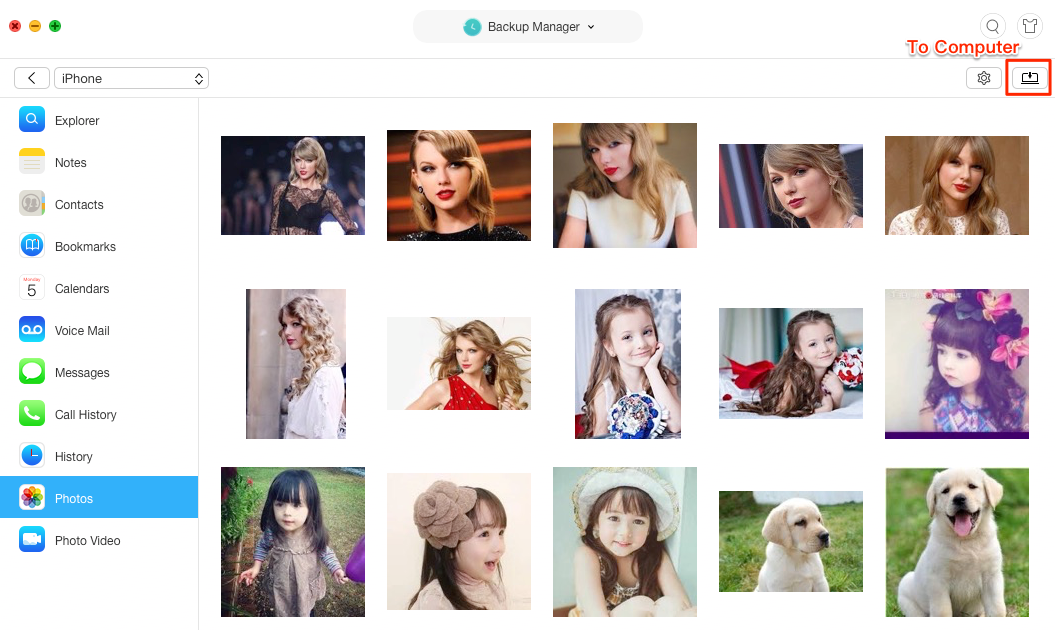
Comment utiliser AnyTrans pour iOS pour extraire les données de sauvegarde de votre iPhone – Étape 4
Partie 3: Meilleur iPhone Backup Extractor 2018 – PhoneRescue
PhoneRescue – La récupération de données iOS pourrait être votre meilleur extracteur de sauvegarde pour iPhone si vous êtes confronté à une suppression grave des données iOS ou à un sinistre de corruption. Il est parfaitement capable d'extraire jusqu'à 31 types de fichiers différents de la sauvegarde iTunes / iCloud sans connecter l'iPhone. Prévisualisez et choisissez de manière sélective certains types de données que vous souhaitez et importez-les directement dans les applications iPhone ou sur l'ordinateur. En outre, il s'agit de plus d'un extracteur de sauvegarde pour iPhone.
Vous pouvez également l'utiliser pour récupérer des données de l'iPhone, telles que les contacts, l'historique des appels, les messages SMS, l'historique des safaris, les photos, les données des applications, la messagerie vocale, les mémos vocaux, etc. Voyons maintenant en détail.
Étape 1. Téléchargez PhoneRescue (choisissez Télécharger pour iOS) sur votre PC ou Mac. Ouvrez-le. Choisissez Récupérer à partir du mode de sauvegarde iTunes et cliquez sur le bouton fléché.

Extrayez les photos supprimées de la sauvegarde d'un iPhone avec PhoneRescue – Étape 1
Il existe 3 modes de récupération: Récupérer depuis iDevice, Récupérer depuis iTunes Backup et Récupérer depuis iCloud. Par conséquent, en plus de l'utiliser pour extraire des données de la sauvegarde iTunes, vous pouvez également extraire des données de la sauvegarde iCloud et récupérer directement la perte d'un périphérique iOS si vous n'avez aucune sauvegarde.
Étape 2. Sélectionnez une sauvegarde et cochez les types de données que vous souhaitez analyser. Si vous souhaitez analyser toutes les données, cochez simplement Sélectionner tout et cliquez sur OK, ici prendre des photos par exemple.
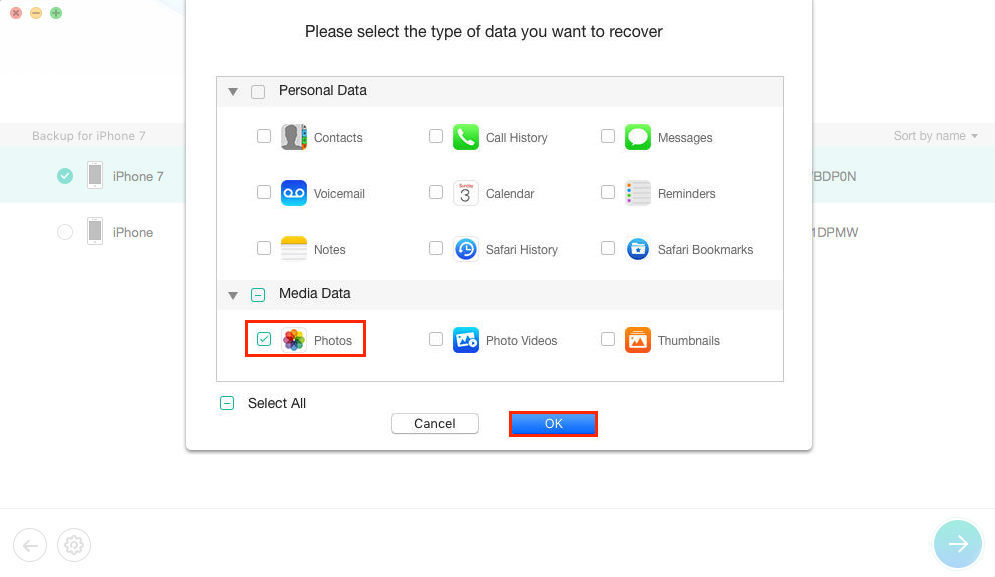
Extrayez les photos supprimées de la sauvegarde sur iPhone avec PhoneRescue – Étape 2
 Lorsque vous sélectionnez une sauvegarde, il vous sera demandé de ne décider que d'analyser la sauvegarde ou de comparer, vous pouvez choisir chacune d'entre elles selon vos besoins.
Lorsque vous sélectionnez une sauvegarde, il vous sera demandé de ne décider que d'analyser la sauvegarde ou de comparer, vous pouvez choisir chacune d'entre elles selon vos besoins.
Étape 3. Prévisualisez et sélectionnez les photos que vous souhaitez récupérer. Si vous connectez votre appareil à l'avance, vous pouvez cliquer sur le bouton Récupérer sur l'appareil pour l'extraire directement vers les applications iPhone (pas uniquement sur l'application Photos, mais également sur Contacts, Messages, Notes, etc.) ou sur le bouton Récupérer sur l'ordinateur pour les enregistrer sur votre PC. /Mac.
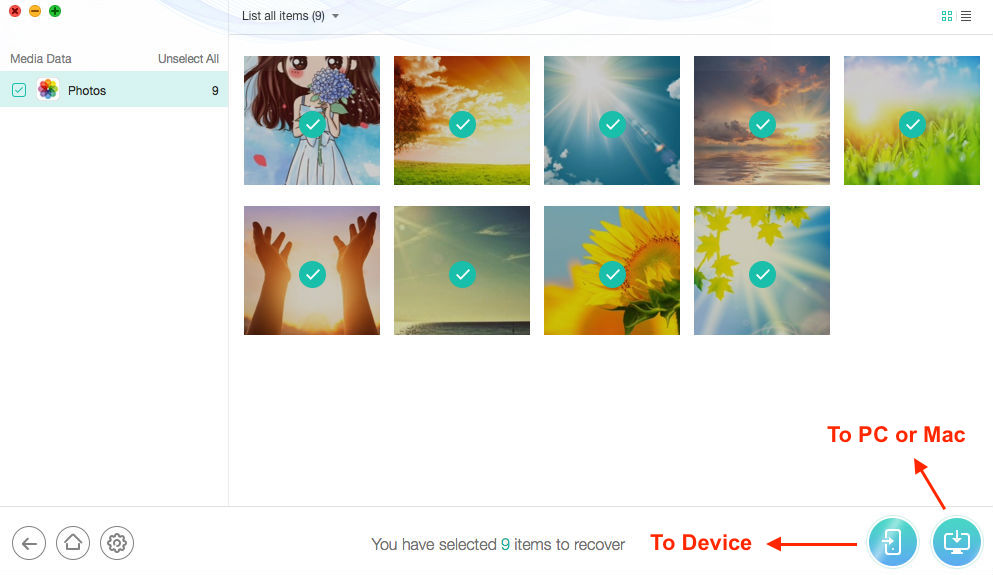
Extrayez des photos supprimées de la sauvegarde d'un iPhone avec PhoneRescue – Étape 3
Avantages:
- Extrayez les données iPhone perdues / supprimées d'iCloud Backup et d'iTunes Backup, même cryptées.
- Les fichiers iOS exportés peuvent être enregistrés sous les formats souhaités, tels que HTML / V-Card / VCF / Text.
- Prévisualisez les données avant de les extraire, ce qui signifie que vous ne pouvez sélectionner et extraire que les éléments souhaités.
- [NEW] Outils de réparation iOS intégrés – PhoneRescue a étendu la récupération de l'énergie de données spécifiques à l'ensemble du système iOS. Lorsqu'un appareil iOS rencontre un problème système, il peut être entièrement réparé en un seul clic.
- [NEW] Récupération de téléphone à téléphone – Extrayez directement les données de la sauvegarde sur iPhone / iTunes / iCloud et importez-les à la volée sur un nouvel iPhone.
Désavantages:
Gratuit pour numériser et prévisualiser, mais vous devez payer pour cela si vous souhaitez extraire certains fichiers d'iTunes ou de sauvegarde iCloud sur un ordinateur ou iDevice. Et il vous promet également une «garantie de remboursement de 60 jours», de sorte que vous pouvez demander un remboursement s'il ne parvient pas à extraire ce que vous aimez. Acheter maintenant>
Obtenez PhoneRescue maintenant:
L'obtenir maintenant* Garantie de remboursement de 60 jours* Mise à jour gratuite à vie
Partie 4: Meilleur extracteur de sauvegarde pour iPhone 2018 – Extracteur de sauvegarde pour iPhone
Ce logiciel porte le nom "iPhone Backup Extractor", compatible avec tous les appareils iDevices et disponible sur les deux systèmes d'exploitation Mac / PC. Avec celui-ci, vous pouvez facilement obtenir les informations de sauvegarde iTunes et extraire des données de la sauvegarde iTunes sur votre ordinateur.
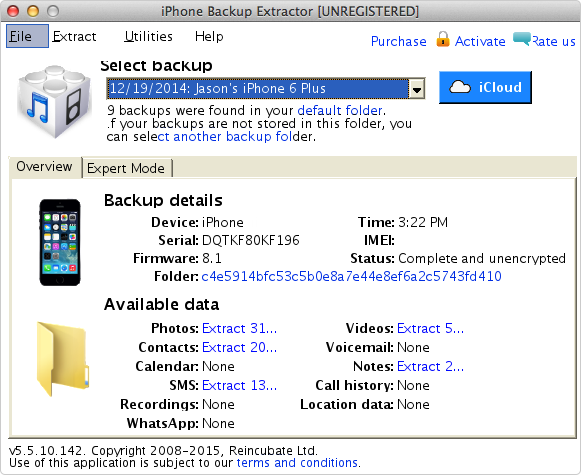
Interface d'extraction de sauvegarde pour iPhone
Avantages:
- Disponible sur les systèmes d'exploitation Mac / PC.
- Peut extraire des données de sauvegarde iPhone ou sauvegarde iCloud.
- Avec le mode expert pour extraire la sauvegarde iPhone.
Désavantages:
- Impossible d'analyser complètement les données.
- Impossible de prévisualiser avant d'extraire.
Partie 5: Meilleur iPhone Backup Extractor 2018 – iBackup Extractor
iBackup Extractor trouve toutes les sauvegardes sur iPhone, iPod touch et iPad sur votre ordinateur et vous permet de récupérer facilement vos fichiers. Avec iBackup Extractor, vous pouvez extraire des iMessages, des journaux d'appels, des signets, des calendriers et d'autres données à partir de la sauvegarde iTunes.
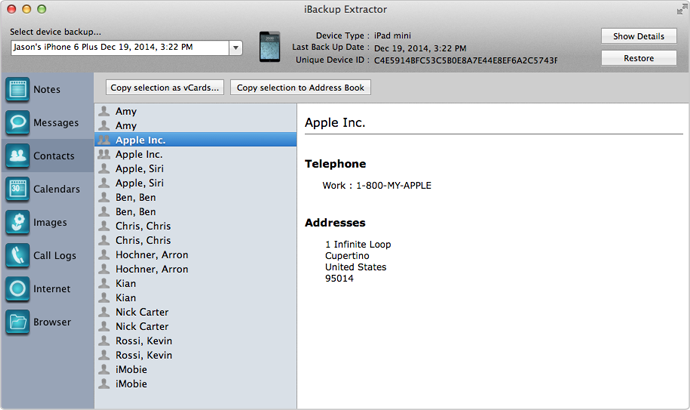
Capture d'écran de iBackup Extractor
Avantages:
- Peut extraire des fichiers de n'importe quelle sauvegarde iTunes d'appareils iOS.
- Disponible sur les ordinateurs Mac et Windows.
- Essai gratuit pour extraire 50 éléments et récupérer des données iPhone supprimées.
Désavantages:
- Impossible d'extraire les données de la sauvegarde iCloud.
- Impossible d'analyser complètement la sauvegarde iTunes.
- Avec quelques formats d'exportation disponibles.
Partie 6: Meilleur iPhone Backup Extractor 2018 – PhoneBrowse [FREE]
PhoneBrowse est un logiciel d'extraction de sauvegarde sur iPhone gratuit réputé et apprécié par les utilisateurs moyens et experts. PhoneBrowse propose une interface utilisateur conviviale, claire et fonctionnelle. Il fonctionne bien et conviendrait à tout utilisateur Windows / Mac utilisant également des appareils iOS et recherchant un moyen facile d’extraire du contenu à partir de la sauvegarde sur iPhone / iTunes.
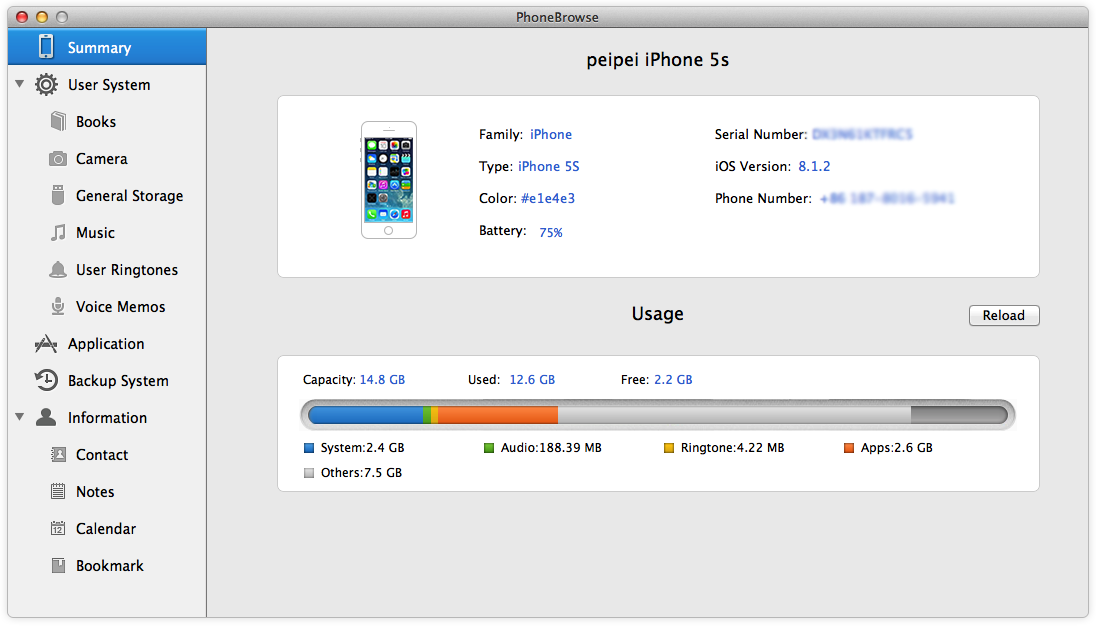
Extracteur de sauvegarde gratuit pour iPhone – PhoneBrowse
Avantages:
- Le seul logiciel d'extraction de sauvegarde pour iPhone véritablement gratuit qui offre presque toutes les fonctionnalités fournies par des pairs du commerce.
- PhoneBrowse affiche de nombreuses informations générales sur le périphérique connecté, telles que la couleur, la version iOS, le numéro de série, le pourcentage de batterie, etc.
- Exporter des fichiers de notre appareil vers notre PC, importer des fichiers, supprimer des fichiers, renommer des fichiers et créer de nouveaux dossiers.
- En parcourant le système de fichiers des appareils iOS, PhoneBrowse peut facilement sauvegarder les données de sauvegarde des applications, puis les transférer sur d'autres appareils.
Désavantages:
- Impossible d'extraire des données d'iCloud.
Partie 7: Meilleur iPhone Backup Extractor 2018 – iBackup Viewer [FREE]
iMacTools iPhone Backup Viewer (iBackup Viewer) prend en charge l'extraction de presque tous les types de données de la sauvegarde sur iPhone, y compris les contacts, l'historique des appels, les messages, Internet, les photos et les données d'applications. Avec iBackup Viewer, vous pouvez facilement numériser et afficher les données de votre sauvegarde iTunes sur votre ordinateur.
Lisez aussi: Comment récupérer des photos supprimées de l'iPhone sans sauvegarde iTunes>
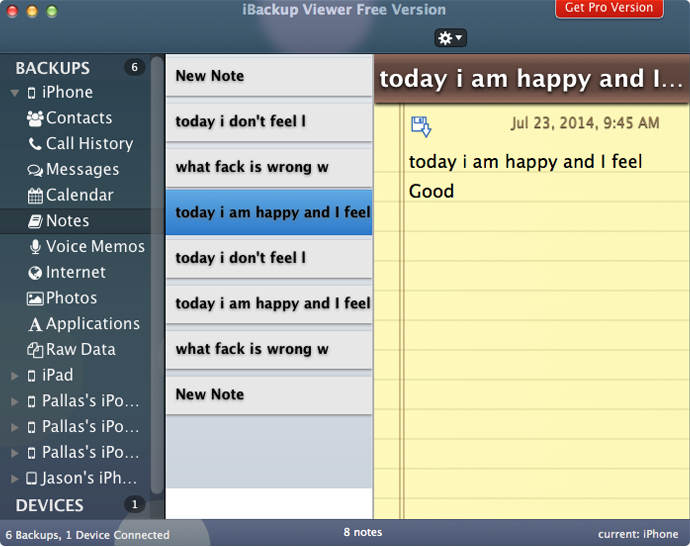
Capture d'écran de iBackup Viewer
Avantages:
- Peut trouver toutes les sauvegardes de l'iPhone sur l'ordinateur.
- Peut parcourir et extraire des données de la sauvegarde iTunes.
- Interface simple et facile à utiliser.
Désavantages:
- Pas un freeware, vous devez payer pour cela.
- Impossible de récupérer les données écrasées (non seulement PhoneRescue, mais également les autres outils d’extension de sauvegarde pour iPhone).
Partie 8: Meilleur iPhone Backup Extractor 2018 – Tableau de comparaison
Obtenez le meilleur extracteur de sauvegarde iPhone maintenant:
L'obtenir maintenant* Garantie de remboursement de 60 jours* Mise à jour gratuite à vie
Le résultat final
Le principe de base du choix des meilleurs outils d'extraction de sauvegarde pour iPhone consiste à rechercher des données sur la sauvegarde de votre iPhone et à les transférer directement sur votre iPhone, au lieu de les enregistrer sur votre ordinateur. Donc, si vous souhaitez transférer des fichiers tels que des images, des mémos vocaux ou des contacts sur votre iPhone, il est recommandé d'utiliser AnyTrans pour iOS. Sinon, si le contenu dont vous avez besoin a déjà été supprimé, PhoneRescue vous propose la solution de récupération de données iOS de niveau professionnel. Allez chercher AnyTrans pour iOS ou PhoneRescue pour commencer.
Plus d'extraits de sauvegarde pour iPhone
<! –
->

Bella Miller Un éditeur senior, un fan de Apple chez iMobie Inc .. J'aime danser et aider les utilisateurs à résoudre des problèmes liés à iOS et Android en écrivant divers types de tutoriels.
Des questions liées au produit? Cliquez ici pour obtenir une solution rapide de notre équipe de support >>
Commentaires
Laisser un commentaire